この記事には広告を含む場合があります。
記事内で紹介する商品を購入することで、当サイトに売り上げの一部が還元されることがあります。
2023年9月リリースのiOS 17(iPhoneに搭載のOS)では、ついに日本語の手書きキーボードが使えるようになりました。

これまでは中国語の手書きキーボードを代わりに使ったり、サードパーティ製のアプリを使うしかありませんでしたが、これからは日本語の手書き入力がiPhoneの標準機能で誰でも可能に。
この記事では、iPhoneで日本語の手書き入力キーボードを追加し、実際に利用する方法を紹介します!
iPhoneの設定で日本語手書きキーボードを追加
iPhoneで日本語の手書きキーボードを利用するには、iOS 17へのアップデートが必要です。
iOSアップデートは、設定の「一般」→「ソフトウェアアップデート」から。
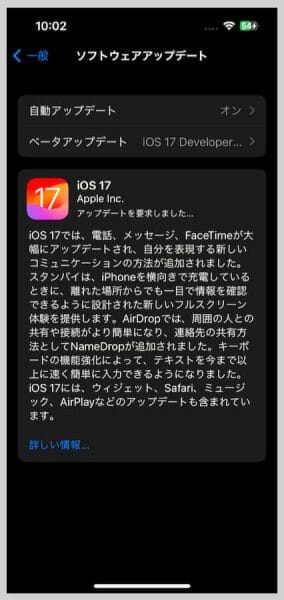
対応しているのはiPhone XRやXS以降のモデル。
iPhone Xや8以前のモデルはiOS 17に対応していません。
iPhone(iOS 17にアプデ済み)で日本語の手書きキーボードを追加するには、設定の「一般」から「キーボード」をタップ。

「キーボード」から「新しいキーボードを追加」を選びます。
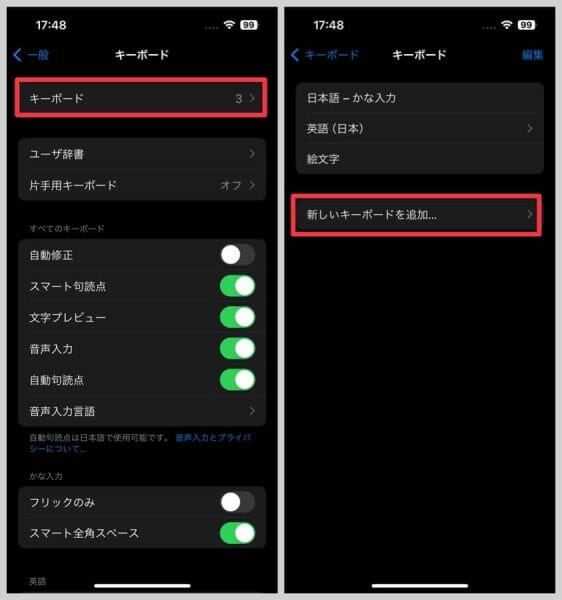
「日本語」のキーボードを追加し、ローマ字入力ではなく「手書き」をタップ。
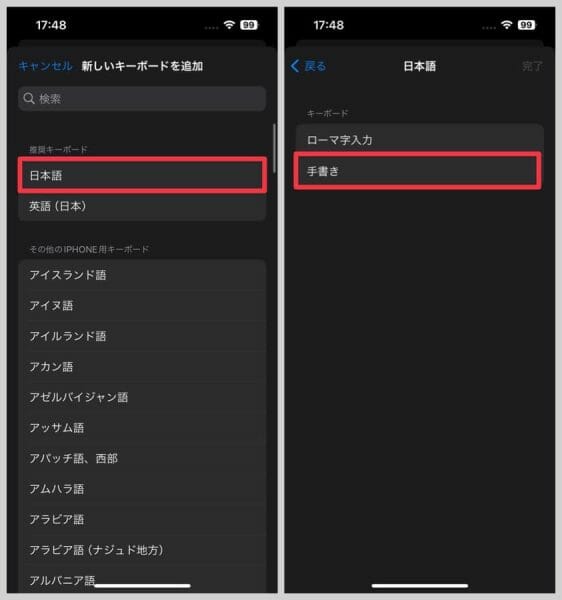
これまでのキーボードに加えて「日本語 – 手書き」が加わっていれば設定完了です。
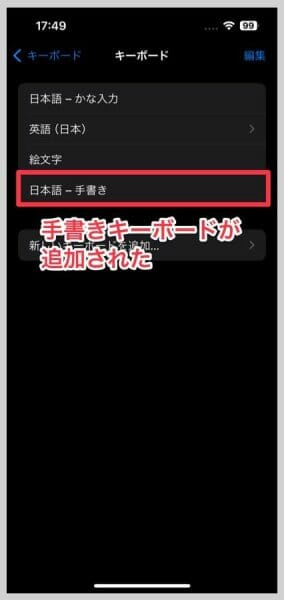
手書きキーボードを使う方法
追加した日本語手書きキーボードを実際に使うには、入力画面で地球っぽい左下のマークを手書きに切り替わるまで押します。
もしくは、地球マークを長押しして「日本語手書き」キーボードを選択してもOK。
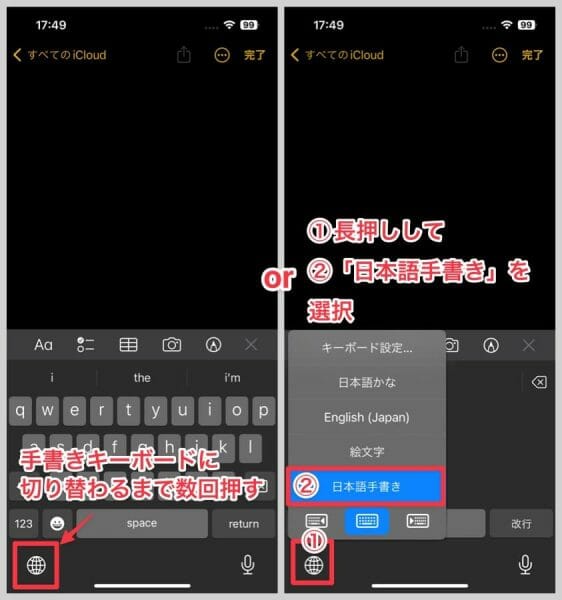
日本語手書きキーボードにはひらがなやアルファベットは表示されず、手書き可能なスペースのみがある状態。
白線を上にぐいっとドラッグすると、記入スペースを広げられます。
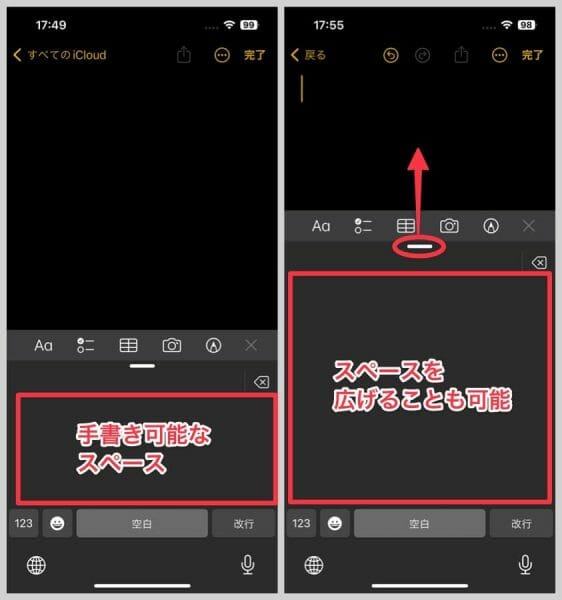
あとは、指やタッチペン等で好きなように文字を書いていきましょう。
1文字ずつはもちろん、横に文字を並べて入力もできます。
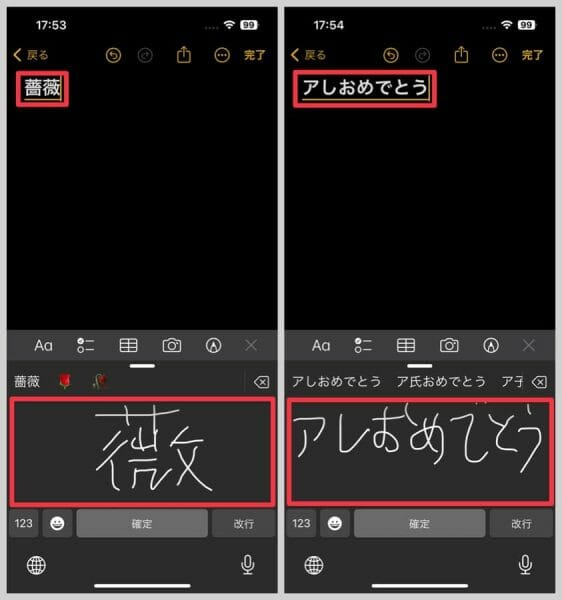
「レ」と「し」を認識ミスってますが、ある程度使ってみた限りでは精度はかなり高い。
1秒ほど入力がないと文字が確定してしまうため、文字入力の途中で止めないよう書き切ってしまうようにしましょう。
iPhoneで日本語の手書き入力キーボードを使う設定方法 まとめ
特にフリックやキーボード入力に慣れていない人にとっては、手書きのほうが速く入力できるかもしれませんね。
また、形はわかるけど読みがわからない漢字を調べるときにも役立ちそうです!
 iPhone 15シリーズ4機種と他の現行iPhoneを比較。価格やスペック、カメラの違いなど
iPhone 15シリーズ4機種と他の現行iPhoneを比較。価格やスペック、カメラの違いなど
 【2024年】iPhoneといっしょに買うべきおすすめアクセサリー・周辺機器まとめ
【2024年】iPhoneといっしょに買うべきおすすめアクセサリー・周辺機器まとめ
【関連】iOS 17の新機能紹介記事はこちら
 iPhoneスタンバイモードの設定と使い方。対応機種や動作する条件も紹介【iOS 17】
iPhoneスタンバイモードの設定と使い方。対応機種や動作する条件も紹介【iOS 17】
 iPhoneを近づけるだけで連絡先を交換できる「NameDrop」の使い方、設定方法【iOS 17】
iPhoneを近づけるだけで連絡先を交換できる「NameDrop」の使い方、設定方法【iOS 17】
 iPhone「画面との距離」の設定方法。画面を目から離し、眼精疲労や子供の近視リスクを軽減【iOS 17】
iPhone「画面との距離」の設定方法。画面を目から離し、眼精疲労や子供の近視リスクを軽減【iOS 17】
 iPhoneで昨日の天気や温度、湿度などを確認する方法【iOS 17】
iPhoneで昨日の天気や温度、湿度などを確認する方法【iOS 17】

